
之前推荐了一个ES文件管理,轻松实现手机、网盘、跟电脑网络传输互通,最近找了几个电视APP,现在需要再增加一个跟电视互通传输的功能。今天来介绍一个简单的局域网互通传送方式,理论上可以在手机和电视上直接读取电脑硬盘,不过因为各种系统不一样,系统的权限也不一样,所以我们就不去深究了。直接写一个简单局域网的设置方法,能实现三端互能就够了,因为简单实用就是最好的。

1.电脑网络共享
首先在电脑上创建家庭组网络共享,【打开控制面板--网络和Internet--家庭组--把你要共享的勾上,下一步--弹出共享密码,不用记,以后随时能查看,直接点完成】,这样就完成了共享。
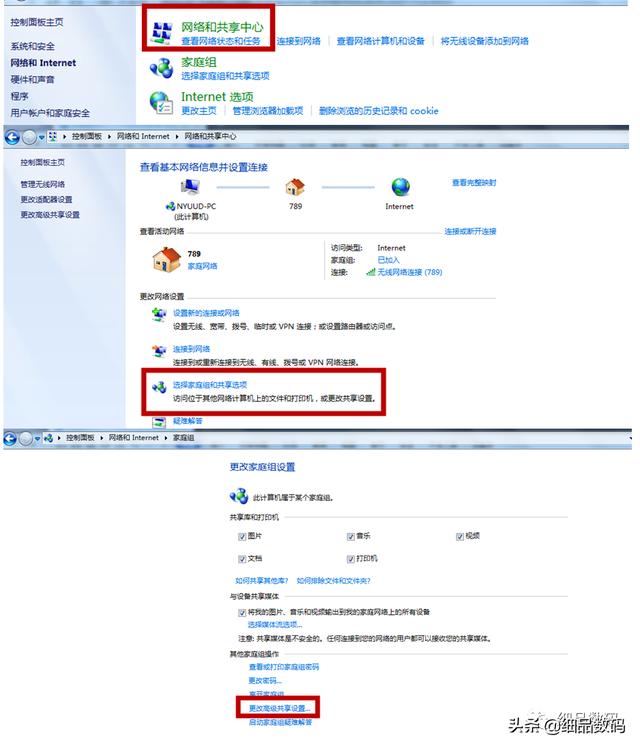
检查一下共享设置,【返回到网络和Internet--网络和共享中心--选择家庭组和共享选项--更改高级共享设置--这些设置都可以根据你的需要去设置,随时都可以更改】。
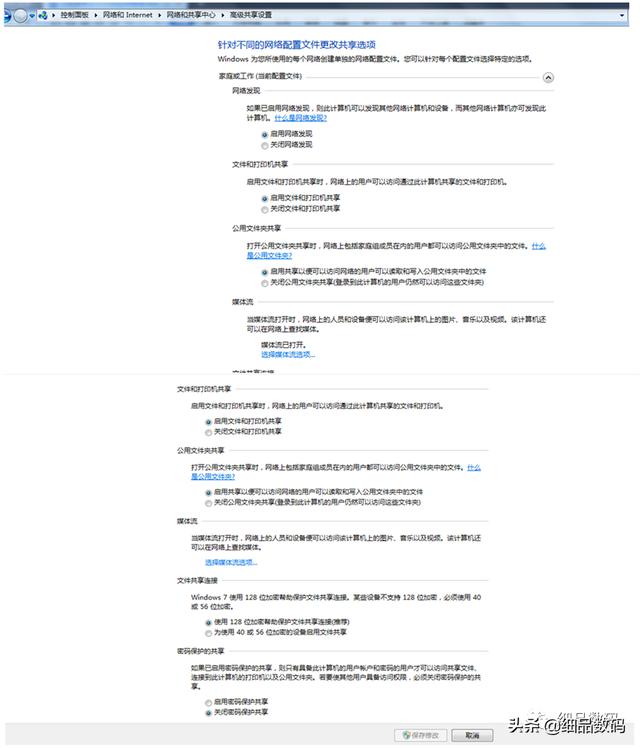
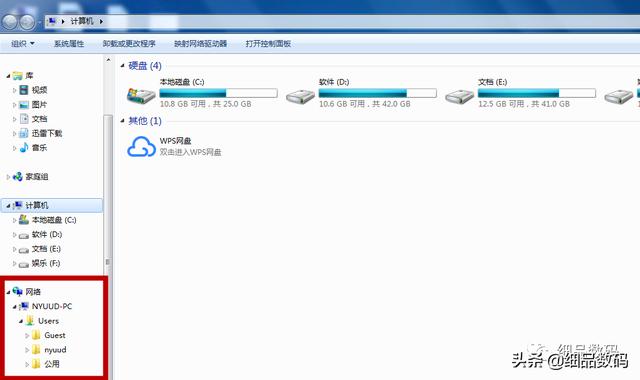
现在打开我的电脑(计算机),网络里面已经有一个主机了,你可以把你要共享传送的文件放入 Users 文件夹中,其它设备都能在这个文件夹共享,还可以直接把一个盘符设置为共享,不过各系统版本权限不一样,避免设置无效,这里就不推荐了。
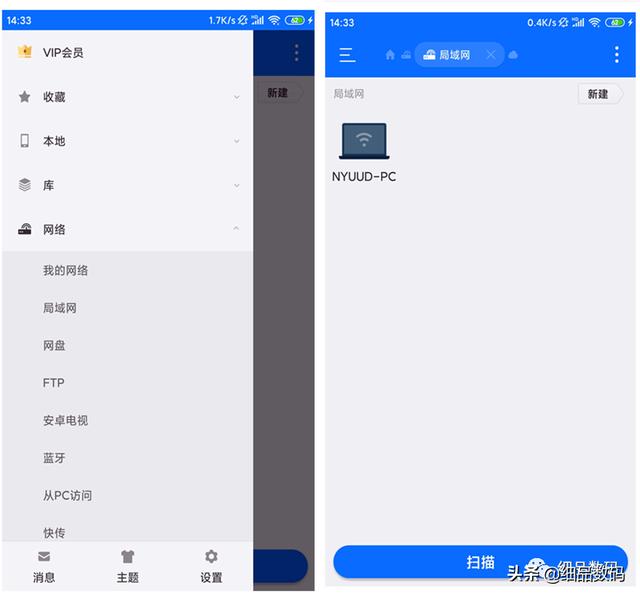
2.手机传输
之前在(3个安卓必装软件),已经给大家发了一个纯净版的ES,苹果手机可以在App Store下载 。我一直都是用这个传输文件,之前也试过乐播,但是感觉用不顺手,而且广告不少。

上面电脑已经设置好共享了,【现在手机里打开ES--网络--局域网--扫描--直接打开我们在电脑上共享的主机--Users 文件夹】。(个别系统权限问题,一些能取不能存的,可以存到Users 目录下的 Guest文件夹里)这样就打通了手机和电脑的传输了,可以直接在Users文件夹里存取了。另外在ES里面,还有一个从PC访问,可以从电脑上访问手机里的文件,同样也是能直接存取的。

3电视传输
无论是电视还是电视盒都一样,只要连接到同一个网络中,直接打开媒体中心,里面就有我们在电脑上共享的那个主机。

前提是需要电脑在开机的情况下,不过也有没开电脑的时候,所以为了方便,我在电视上装了小白文件管理,直接在电视上下载就可以。这个软件里面的功能,感觉不需要怎么介绍,应该打开一看就会使用,里面的多屏互动,只要在手机或者电脑的浏览器,输入多屏互动的IP,就可以直接上传文件到电视了。我就喜欢这种短小精悍,简单实用,没有太多花里胡哨的东西,安装包才5+MB,这就是最好的软件。
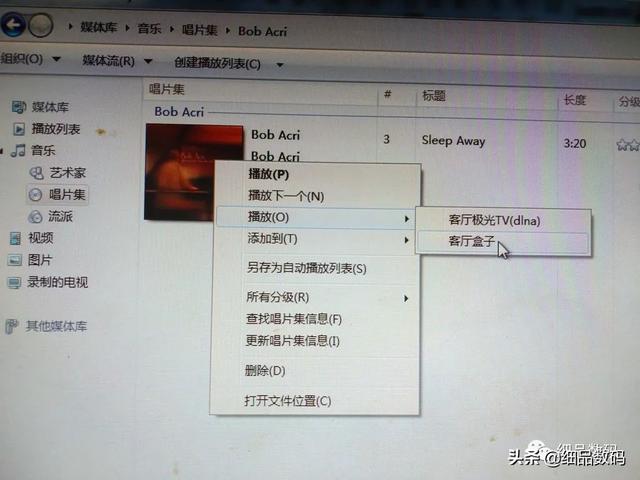
另外,已经设置了家庭组网络共享,电脑上的媒体文件,可以直接用系统自带的播放器 Windows Media Player 投屏到电视上,不需要再去下载投屏软件的。电脑网络共享很简单,只是系统版本太多,加之各种阉割封装系统权限限制,有些电脑在设置上会出现问题,所以欢迎界内大佬留言补充,和设置出现问题的朋友留言交流。
细品数码,关注收藏,分享是一种美德,谢谢!
























 被折叠的 条评论
为什么被折叠?
被折叠的 条评论
为什么被折叠?








